Trong dự án này, chúng ta sẽ thực hiện lập trình một sản phẩm ứng dụng hoàn toàn mới đó là Điều khiển Yolo:Bit bằng giọng nói, giúp bạn bật đèn hoặc tắt đèn dễ dàng.

Mục lục
Mục tiêu
- Làm quen với môi trường lập trình trí tuệ nhân tạo
- Lập trình nhận dạng giọng nói
- Lập trình nhận lệnh và điều khiển đèn trên Yolo:Bit
Chuẩn bị
- Máy tính lập trình mini Yolo:Bit (link: https://ohstem.vn/product/bo-stem-kit-yolobit-starter-pack-v4/)
- Điện thoại hoặc laptop để lập trình
Nội dung chính
Phần lập trình cho dự án này được chia thành 2 phần chính:
- Nhận diện giọng nói trên OhStem App
- Lập trình cho Yolo:Bit nhận lệnh
Nhận dạng giọng nói trên OhStem App
Bước 1: Truy cập OhStem App
Sau đó, bạn chọn vào Lập trình AI như hình dưới:

Giao diện sẽ hiển thị như sau, với khối lệnh đặc trưng là bắt đầu… lặp lại mãi…:
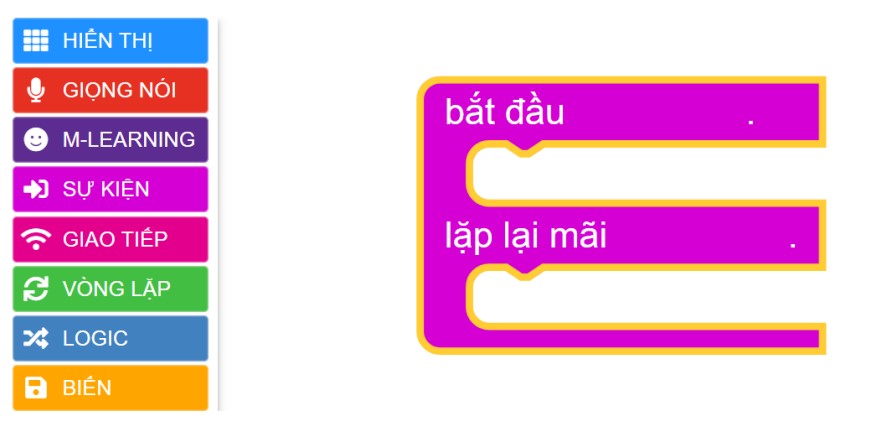
Để nhận dạng giọng nói, chúng ta sẽ sử dụng các câu lệnh có màu đỏ, nằm trong danh mục GIỌNG NÓI ở bên trái giao diện
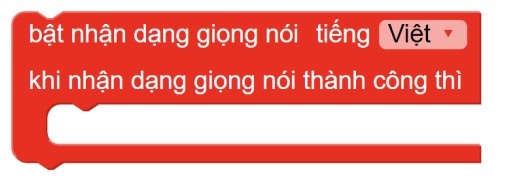
Bước 2: In kết quả ra màn hình:
Bạn hãy sử dụng 2 khối lệnh trong danh mục HIỂN THỊ và xây dựng chương trình như dưới:
- Câu lệnh đổi màu hình nền, dùng để đổi nền sang màu trắng, giúp xóa đi kết quả nhận dạng trước đó, hiển thị câu lệnh tiếp theo không bị che mất.
- Câu lệnh hiện chữ kết quả nhận dạng giọng nói sẽ hiển thị văn bản tại vị trí x và y tương ứng
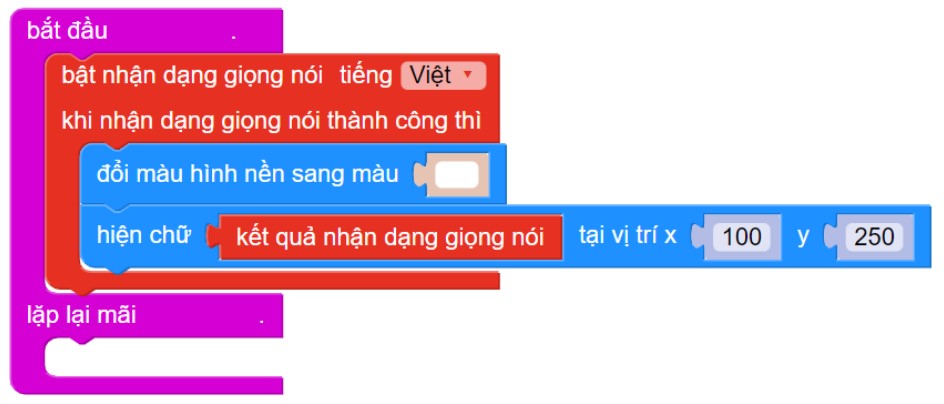
Bây giờ, bạn có thể nhấn nút Chạy và thử nói 1 vài câu trước máy tính (nhớ bật quyền truy cập vào micro), kết quả nhận dạng giọng nói sẽ được in ra màn hình.
Dưới đây là kết quả nhận dạng mẫu khi chúng ta nói “robot đi thẳng”:
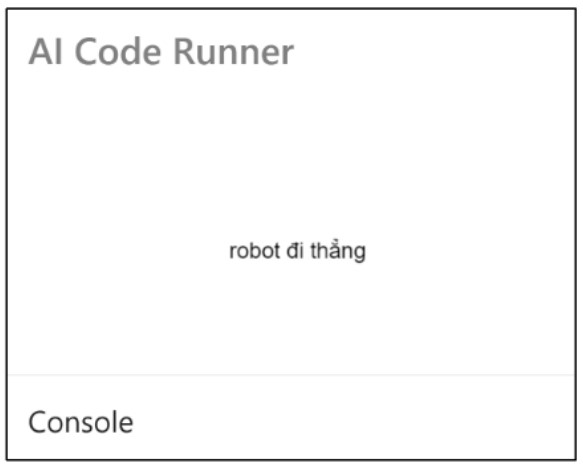
Mẹo nhỏ: Khi chạy chương trình lần đầu, bạn nên chờ khoảng 2 giây rồi mới bắt đầu nói, để bộ nhận diện giọng nói có thời gian để khởi tạo xong.
Bước 3: Xây dựng câu lệnh bắt từ khóa
Việc nhận dạng giọng nói khó có thể trùng khớp 100% với giọng nói của người dùng trong thực tế. Để giải quyết vấn đề này, chúng ta sẽ yêu cầu hệ thống bắt một số từ khóa chính. .
Ví dụ, trong chương trình này, chúng ta sẽ bắt từ khóa chính là bật đèn:
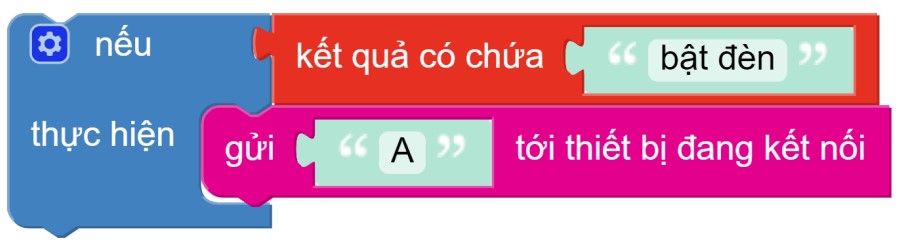
Sau khi nhận dạng được lời nói có chứa từ “bật đèn”, hệ thống sẽ gửi 1 tín hiệu là A đến Yolo:Bit. Dựa vào tín hiệu này, Yolo:Bit sẽ thực hiện những hành động tương ứng.
Câu lệnh gửi … tới thiết bị đang kết nối được nằm trong danh mục GIAO TIẾP:
Bước 4: Hoàn thiện chương trình
Bạn thực hiện tương tự với từ khóa “tắt đèn”, chương trình hoàn thiện lúc này sẽ như hình dưới. Bạn nhớ nhấn lưu lại chương trình nhé:
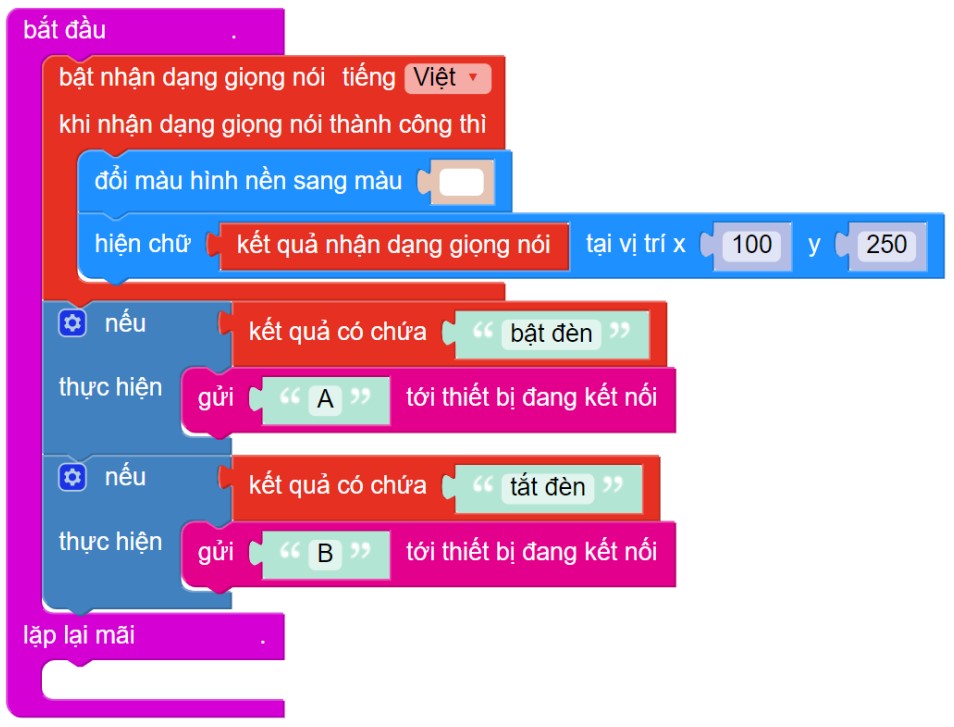
Lập trình Yolo:Bit nhận lệnh
Bước 5: Mở trang lập trình của Yolo:Bit
bằng cách nhấn trở về » Lập trình thiết bị » Yolo:Bit
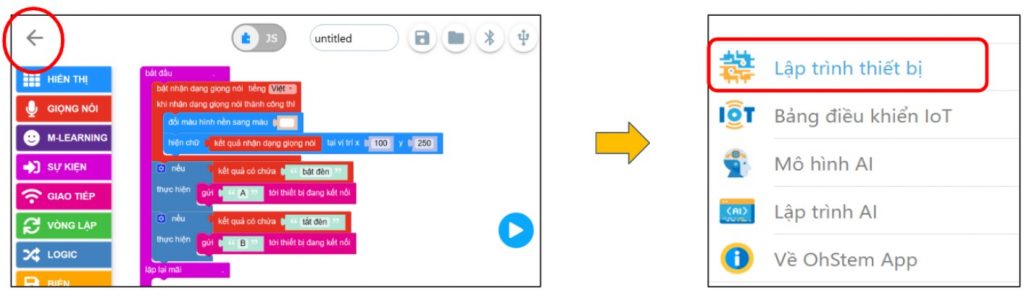
Bước 6: Chương trình đảm bảo Yolo:Bit hoạt động ổn định
Vì dự án này liên quan đến việc kết nối giữa chương trình phần mềm và phần cứng, do đó, để đảm bảo hệ thống phần cứng (là Yolo:Bit) đang hoạt động ổn định, bạn hãy thêm 1 đoạn code nhỏ như bên dưới để báo hiệu nhé:
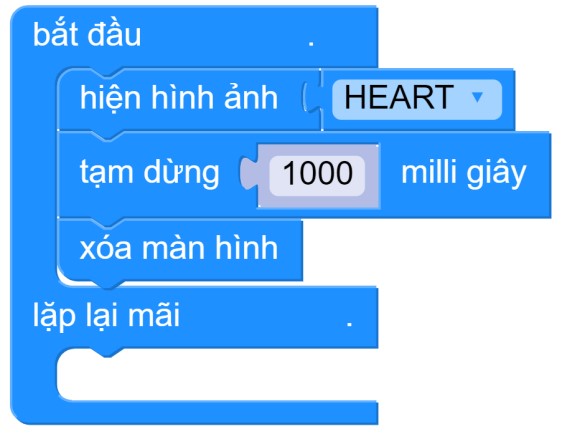
Bước 7: Khai báo biến Lệnh AI
Để thuận lợi hơn cho các bước xử lý tiếp theo, bạn cần khai báo 1 biến có tên là Lệnh AI, để lưu lại các lệnh được gửi tới Yolo:Bit:
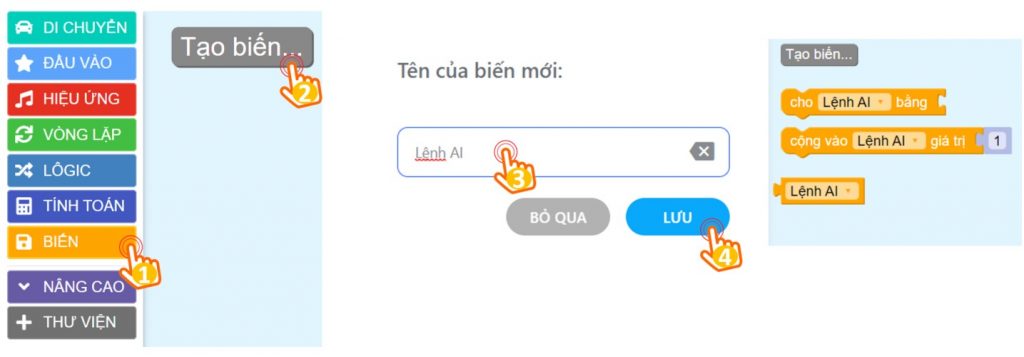
Nếu lệnh AI mà Yolo:Bit nhận được là A (tương ứng với kết quả giọng nói có chứa từ khóa bật đèn), Yolo:Bit sẽ bật toàn bộ đèn LED thành màu đỏ.
Thực hiện tương tự với lệnh B, chúng ta có được chương trình như sau:
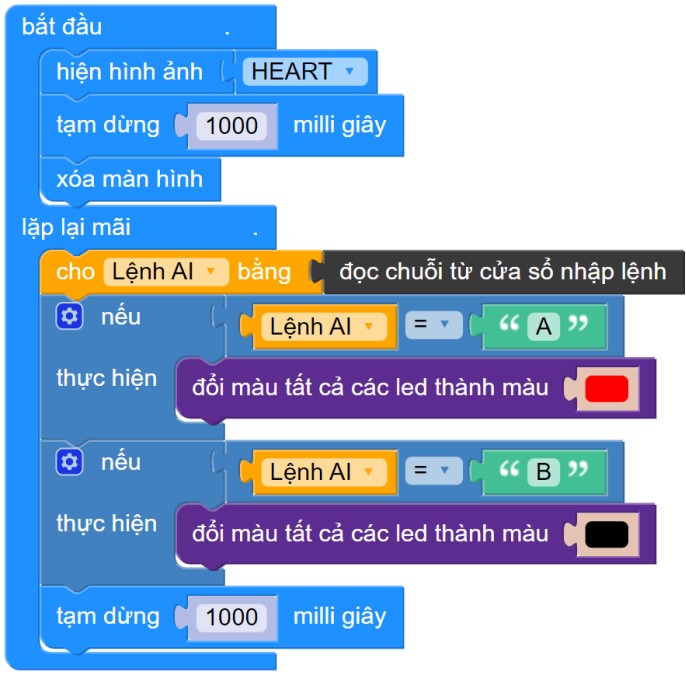
Bạn có thể tham khảo chương trình tại link:
https://app.ohstem.vn/#!/share/yolobit/2BsGugWc9fa9w69olwStS1FnJX7
Bước 8: Khởi chạy hệ thống
Trước tiên, bạn nhấn lưu dự án vào Yolo:Bit theo hướng dẫn sau:
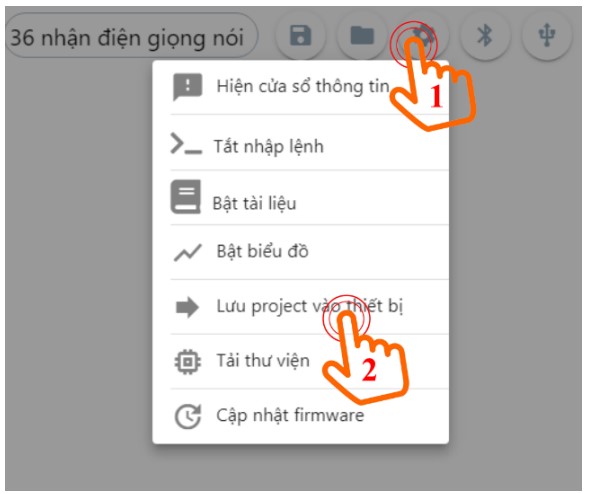
Sau đó, chúng ta quay trở lại giao diện lập trình AI như ở bước 4, sau đó nhấn chạy chương trình. Giao diện sẽ như hình sau:
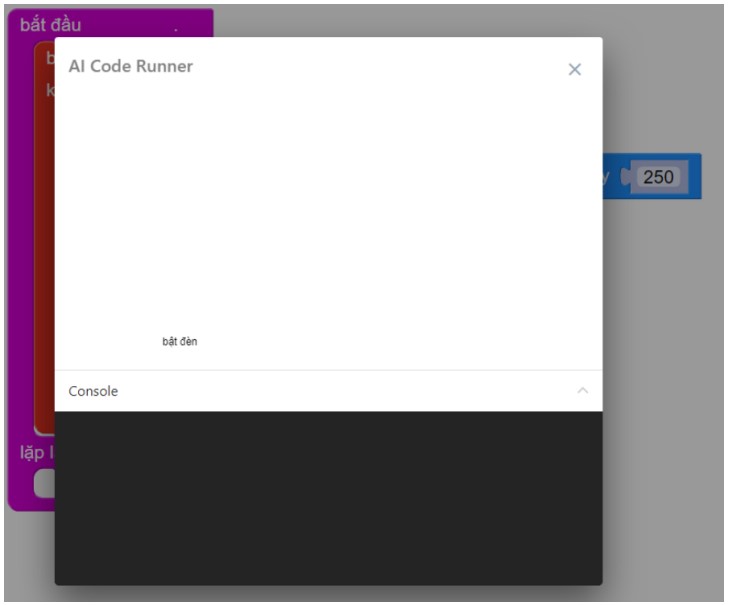
Lời kết
Bạn có thể phát triển dự án bằng cách thêm các lệnh nhận diện khác, hoặc kết nối Yolo:Bit với module relay để điều khiển các thiết bị điện thực tế.

Trên đây là một dự án STEM cơ bản, để tìm thêm nhiều dự án hay và thú vị, hãy tải ngay Ebook miễn phí 100+ ý tưởng STEM chúng tôi đã soạn sẵn cho bạn:




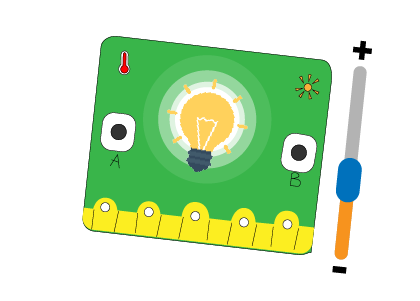
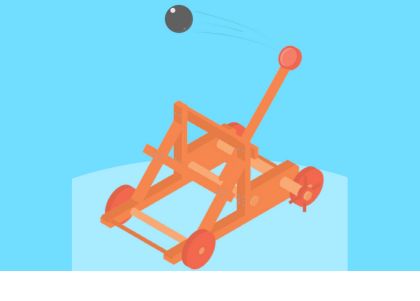
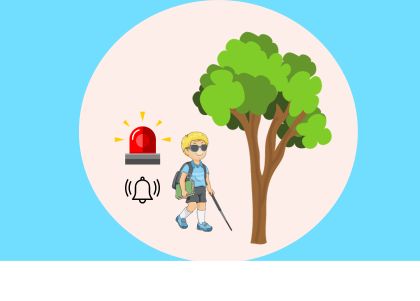
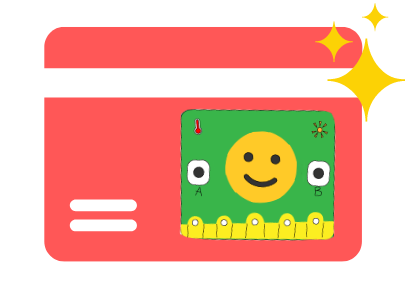





2 Bình luận. Leave new
HAY ĐÓ
Cảm ơn bạn đã quan tâm các bài hướng dẫn tại OhStem. Bạn có thể tìm đọc nhiều tài liệu STEM miễn phí khác qua link sau nhé: https://ohstem.vn/sang-tao/